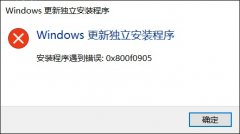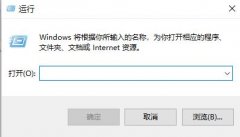电脑装配和维护是一项越来越受欢迎的技能,尤其是在DIY和硬件升级的趋势下。许多玩家和工作者都选择更换显卡来提升性能,无论是为了流畅地游戏、处理视频,还是进行复杂的设计工作。换显卡之后,正确地安装驱动程序是一项关键步骤,确保新显卡的性能能够得到最大化的发挥。

显卡驱动的作用不容小觑,驱动程序是显卡与操作系统之间的桥梁。它帮助计算机识别、配置和优化显卡的性能,以便顺利运行各种图形密集型应用。安装驱动的过程看似简单,但一些细节如果处理不当,可能会导致各种问题,包括性能下降或系统不稳定。
更换显卡后,首先需要从原显卡驱动程序完全卸载。进入控制面板,找到程序和功能选项,选择之前安装的显卡驱动程序并进行卸载。这一过程有助于避免驱动冲突,确保新显卡能顺畅运行。
之后,处理完卸载后,重新启动计算机。这一操作至关重要,它能够帮助系统更新设置,使得新显卡的安装不受到旧驱动的干扰。
接下来,下载新显卡适用的最新驱动程序。通常,显卡制造商会在其官方网站上提供最新驱动程序的下载。选择适合您系统的版本,注意32位和64位的区别。下载后,记得将文件保存到易于查找的地方,便于后续安装。
驱动程序的安装一般比较简单,双击下载的安装文件,然后根据提示进行操作。大部分情况下,安装过程将自动完成,包括与系统的兼容性检查以及驱动的配置。在安装过程中,您可以选择自定义安装,建议勾选安装附加组件,例如控制面板或其他必要的工具,这会为后续的性能调校提供便利。
完成安装后,重新启动电脑。有些用户可能会跳过这一重要环节,但为确保驱动和系统协同工作,重新启动是重中之重。一旦进入系统,右击桌面并选择显示设置,确保显卡已经被正确识别。
有时候,显卡安装完成后,可能会遇到性能问题。可以运行一些显卡测试软件来确认显卡的工作状态。切勿忘记定期检查显卡驱动的更新,有助于获得最佳的性能和稳定性。
在如今的市场趋势下,越来越多的用户参与到DIY组装电脑的行列,显卡的选择与性能优化已成为关注的重点。选择合适的显卡,不仅关系到日常使用的流畅性,同时也是未来升级的基础。市场上现有的显卡品类繁多,从性能到价格各异,消费者需根据自身需求做出选择。
关注显卡在特定应用中的表现也是十分必要的。专业软件与游戏对于显卡的需求不一样,了解这些需求能够帮助您在使用时获得更好的体验。
常见问题解答
1. 如何确定我的显卡驱动需要更新?
通过设备管理器查看显卡状态,或访问显卡制造商官网检查最新版本。
2. 为什么我的电脑不识别新显卡?
确保显卡正确安装在插槽中,并检查电源连接是否牢靠。
3. 安装驱动后为什么我的显示器没有信号?
尝试检查显示器和显卡之间的连接,也可尝试更换不同的接口。
4. 如何卸载旧显卡驱动?
可以在控制面板的程序和功能中找到并卸载,或者使用专用驱动卸载工具。
5. 我可以使用第三方工具来更新驱动吗?
这类工具虽然便捷,但不一定安全,建议优先使用官方渠道进行驱动更新。